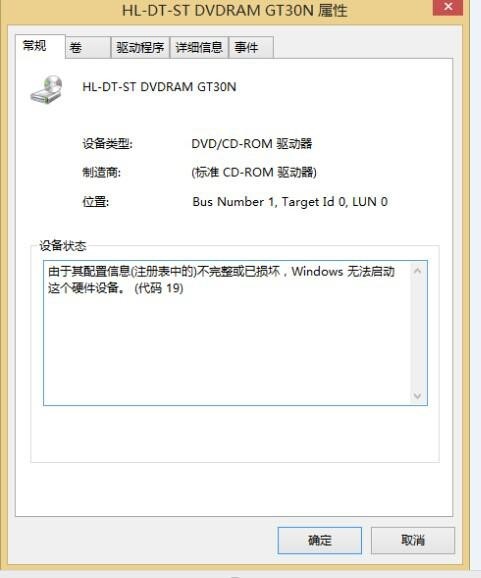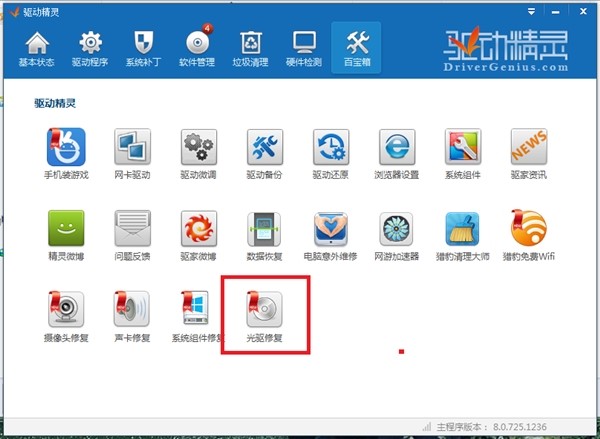万能光驱驱动工具修复光驱驱动方法
万能光驱驱动是一款非常专业的驱动管理软件,万能光驱驱动也就是驱动精灵,支持CD/DVD/蓝光/HD-DVD光盘,而且适用于高级用户和初级用户,不管是驱动不正常还是,其他光驱遇到的问题都可以解决,非常使用需要播放或者制作cd、dvd、蓝光的用户使用,下面小编就给大家说说怎么修复光驱驱动吧,希望可以帮助到大家。
万能光驱驱动功能介绍:
1、软件使用简单,操作方便,简洁易用的操作界面,让你更加容易的操作;软件能够帮助用户检测所有和光驱有关的驱动程序。
2、软件能够自动检测光驱,支持一键升级驱动;软件还提供了其他强大的系统辅助工具。
软件特点:
一、超强硬件检测能力;先进驱动备份技术
采用最先进的硬件检测技术,配合驱动之家近十年的数据库积累。驱动精灵能够检测出绝大多数的硬件,并且能够适配最合适的驱动程序,还能够自动检测升级,保持电脑最佳状态;先进的驱动备份技术可以完美解决网上难以找不到的驱动程序的问题。可以备份多种格式的程序,且备份过程精准无误。
二、简单易用还原功能;安全驱动卸载功能
驱动还原一键完成通过驱动精灵备份的自安装驱动程序,可自动完成驱动安装过程,双击即可完成硬件驱动安装。当然,你也可以通过驱动精灵的驱动还原管理界面进行驱动程序还原;驱动精灵可以完全、快速去除残留在系统的无效程序,加快系统运行,用该软件卸载软件,可以完全的卸载程序及残留,方便好用。
光驱驱动修复方法:
如果出现光驱驱动黄色感叹号(错误代码 19),可以使用驱动精灵光驱修复工具。
方法步骤:
安装驱动精灵,打开驱动程序百宝箱,选择“ CD-ROM驱动器修复”,然后根据提示单击。
万能光驱驱动工具修复光驱驱动方法图2
万能光驱驱动工具修复光驱驱动方法图3
此外某些朋友的CD-ROM驱动器是正常的,但他们不知道如何打开CD-ROM驱动器,并且无法使用计算机上的物理按钮,因此您可以使用以下技巧:
打开我的计算机(计算机),然后右键单击“ DVD驱动器”,将出现“弹出”选项,只需单击
万能光驱驱动工具修复光驱驱动方法图4
更新日志:
1、网络修复工具添加两个修复过滤器驱动的方案;修复某些计算机大内存显示错误问题
2、优化软件启动流程
3、修复在某些系统中界面卡住的问题
相关下载
相关文章
相关软件
大家都在找